コンピューターを USB システムに接続してドライバーをインストールします
php Xiaobian Yuzaiは今日、USBシステムをコンピュータに入力してドライバをインストールする方法を紹介します。 USB デバイスを使用する場合、コンピューターがデバイスを自動的に認識できない場合があり、その場合は手動でドライバーをインストールする必要があります。ドライバーはデバイスとコンピューター間の通信を可能にする鍵であり、適切なドライバーがないとデバイスは正しく機能しません。次に、USB システムに入ってドライバーをインストールし、デバイスが正常に動作できるようにする方法を詳しく紹介します。
精通とは、コンピューター ハードウェアには基本的にドライバーのサポートが必要であり、そうでないと正しく動作しないことを知っていることを意味します。
それは奇妙だとだけ言っておきましょう。それは正確には何から来ているのでしょうか?インストール方法は?私たちの多くはこれを知りません。
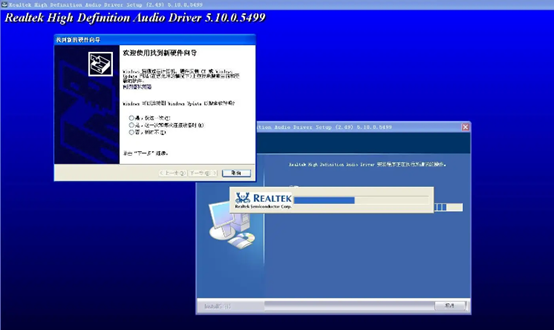
次に、Windows システムのハードウェア デバイス ドライバーを 3 分で理解していただきます。雲の向こうに太陽が見えることを願っています~
ドライバーはコードですオペレーティング システムの通信であり、ハードウェア デバイスとの通信に使用されます。
ハードウェアを使用する前に、接続ケーブルをコンピュータに取り付けるだけでなく、対応するドライバもインストールする必要があります。インストールしないと、ドライバが見つからないというメッセージがシステムから表示されます。

つまり、ドライバーはハードウェアの「インターフェイス」に相当し、システムはこのインターフェイスを通じてのみハードウェア デバイスの動作を制御できます。
システム内の特定のハードウェアにドライバーが不足している場合、そのハードウェアは動作しません。
たとえば、コンピュータのサウンド カードまたはグラフィック カード ドライバに異常がある場合、サウンドが再生されず、画像表示がぼやけます。
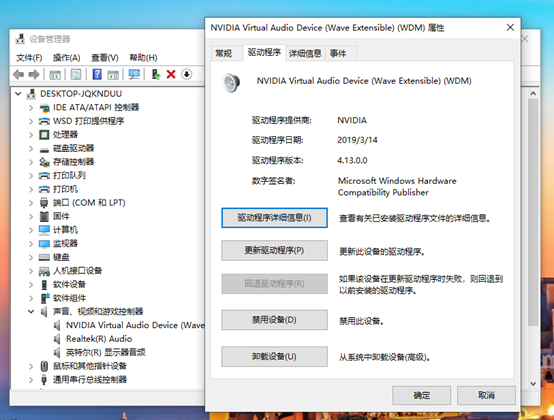
私たちが通常コンピューターを使用する場合、グラフィック カード、サウンド カード、ネットワーク カード、カメラなどのさまざまなハードウェアのドライバーをインストールする必要があります。他の外部ハードウェア デバイスを接続する場合は、対応するドライバーもインストールする必要があります。たとえば、外部ゲーム ハードウェアの場合は、ゲーム コントローラーまたはステアリング ホイールのドライバーをインストールする必要があり、外部プリンターの場合は、プリンタードライバー。これにより、これらのデバイスがコンピュータ上で適切に動作することが保証されます。

通常、システムを再インストールした後、使用されているドライバーが不安定だったり、エラーが報告されたりした場合は、ドライバーを更新する必要があります。
さらに、ほとんどのハードウェア メーカーは、ハードウェアの互換性を確保し、ハードウェアの機能を強化するために、ドライバーのアップグレードを継続します。
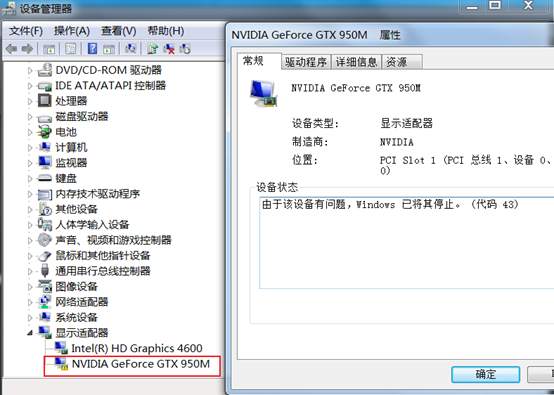
ドライバーを更新する必要がある場合は、次の方法を参照してください。
ドライバー管理ソフトウェアをダウンロードします。ドライバー管理ソフトウェアを使用して確認すると、どのドライバーをアップグレードする必要があるか、どのドライバーが不足していてインストールする必要があるかがわかります。

アップグレード/インストールする必要があるハードウェア ドライバーを選択し、クリックするだけでアップグレード/ダウンロードしてインストールします。
#初心者でも、アップグレードが必要なドライバーや不足しているドライバーを簡単にインストールできます。
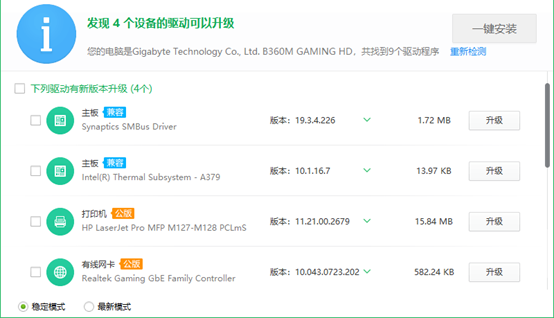 方法 2: ブランドの公式 Web サイトからダウンロード
方法 2: ブランドの公式 Web サイトからダウンロード一部のユーザーは、あまり多くのサードパーティ製ソフトウェアをインストールしたくないため、方法 2 は非常に適しており、ソフトウェアは必要ありません。
#1. Baidu でコンピュータ ブランドの公式 Web サイトにアクセスします。たとえば、Dell コンピュータの場合は、Dell の公式 Web サイトにアクセスし、[サポート] をクリックします。 「ドライバーとダウンロード」。
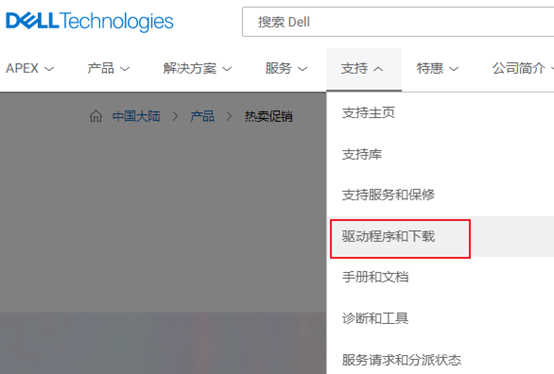
2. コンピューターのサービス コード (文字と数字の組み合わせ、合計 7 桁) またはエクスプレス サービス コード (9 ~ 11 桁の純粋な数字) を入力します。ラップトップの電源は入っています。
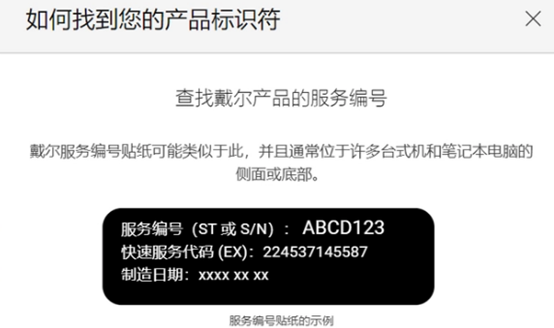
3. ドライバーのダウンロード ページで、参照するか簡単に検索して、ダウンロードしたいカテゴリを選択してすぐに見つけます。
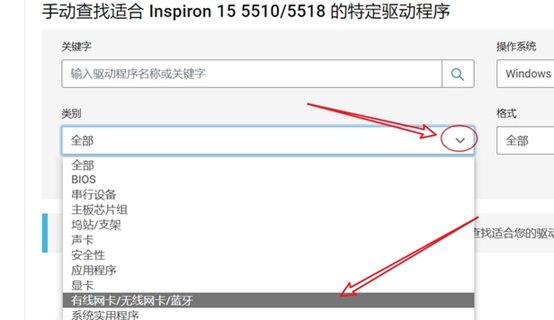
4. ドライバーをダウンロードした後、ダブルクリックすると、インストールを実行できます。
##方法 3: ネットワークを使用せずにドライバーをインストールする方法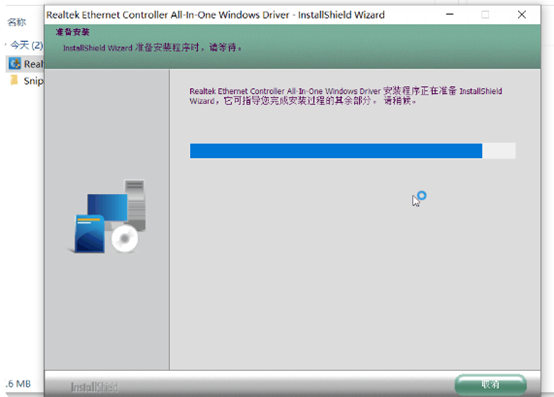 問題は、ネットワークが存在するかどうかです。カード ドライバーが失敗し、コンピューターにネットワークがありません。ドライバーをインストールするにはどうすればよいですか?これは、USB フラッシュ ドライブを使用する必要があります。
問題は、ネットワークが存在するかどうかです。カード ドライバーが失敗し、コンピューターにネットワークがありません。ドライバーをインストールするにはどうすればよいですか?これは、USB フラッシュ ドライブを使用する必要があります。
 1. 利用可能なコンピューターに移動します。 、必要なハードウェア ドライバーをダウンロードし、USB フラッシュ ドライブに保存します。
1. 利用可能なコンピューターに移動します。 、必要なハードウェア ドライバーをダウンロードし、USB フラッシュ ドライブに保存します。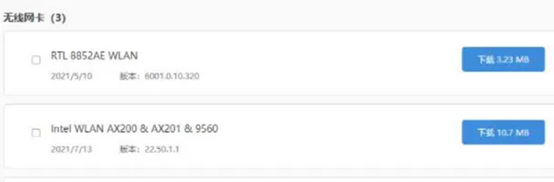
2. ドライバーが不足しているコンピューターでは、win x ショートカット キーを押して、「デバイス マネージャー」を開くことを選択します。インストールする必要があるハードウェア ドライバーを見つけて右クリックし、[ドライバーの更新] を選択します。
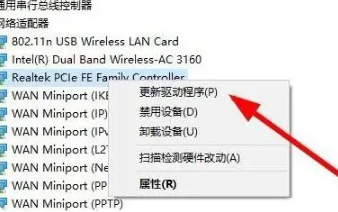
3. 次に、ドライバーが含まれた USB ディスクをコンピューターに挿入し、[コンピューターを参照してドライバーを検索] をクリックして選択し、現在のコンピューターで使用できるドライバーを見つけ、しばらく待ちます。インストールが完了します。
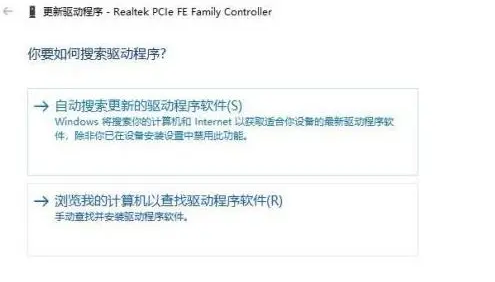
わかりました、この問題はこれで終わりです。ドライバーを管理する方法はわかりましたか?

以上がコンピューターを USB システムに接続してドライバーをインストールしますの詳細内容です。詳細については、PHP 中国語 Web サイトの他の関連記事を参照してください。

ホットAIツール

Undresser.AI Undress
リアルなヌード写真を作成する AI 搭載アプリ

AI Clothes Remover
写真から衣服を削除するオンライン AI ツール。

Undress AI Tool
脱衣画像を無料で

Clothoff.io
AI衣類リムーバー

AI Hentai Generator
AIヘンタイを無料で生成します。

人気の記事

ホットツール

メモ帳++7.3.1
使いやすく無料のコードエディター

SublimeText3 中国語版
中国語版、とても使いやすい

ゼンドスタジオ 13.0.1
強力な PHP 統合開発環境

ドリームウィーバー CS6
ビジュアル Web 開発ツール

SublimeText3 Mac版
神レベルのコード編集ソフト(SublimeText3)

ホットトピック
 7554
7554
 15
15
 1382
1382
 52
52
 83
83
 11
11
 24
24
 96
96
 携帯電話でXMLをPDFに変換する方法は?
Apr 02, 2025 pm 10:18 PM
携帯電話でXMLをPDFに変換する方法は?
Apr 02, 2025 pm 10:18 PM
携帯電話でXMLをPDFに直接変換するのは簡単ではありませんが、クラウドサービスの助けを借りて実現できます。軽量モバイルアプリを使用してXMLファイルをアップロードし、生成されたPDFを受信し、クラウドAPIで変換することをお勧めします。クラウドAPIはサーバーレスコンピューティングサービスを使用し、適切なプラットフォームを選択することが重要です。 XMLの解析とPDF生成を処理する際には、複雑さ、エラー処理、セキュリティ、および最適化戦略を考慮する必要があります。プロセス全体では、フロントエンドアプリとバックエンドAPIが連携する必要があり、さまざまなテクノロジーをある程度理解する必要があります。
 PSが荷重を見せ続ける理由は何ですか?
Apr 06, 2025 pm 06:39 PM
PSが荷重を見せ続ける理由は何ですか?
Apr 06, 2025 pm 06:39 PM
PSの「読み込み」の問題は、リソースアクセスまたは処理の問題によって引き起こされます。ハードディスクの読み取り速度は遅いか悪いです。CrystaldiskInfoを使用して、ハードディスクの健康を確認し、問題のあるハードディスクを置き換えます。不十分なメモリ:高解像度の画像と複雑な層処理に対するPSのニーズを満たすためのメモリをアップグレードします。グラフィックカードドライバーは時代遅れまたは破損しています:ドライバーを更新して、PSとグラフィックスカードの間の通信を最適化します。ファイルパスが長すぎるか、ファイル名に特殊文字があります。短いパスを使用して特殊文字を避けます。 PS独自の問題:PSインストーラーを再インストールまたは修理します。
 XMLオンラインフォーマット
Apr 02, 2025 pm 10:06 PM
XMLオンラインフォーマット
Apr 02, 2025 pm 10:06 PM
XMLオンラインフォーマットツールは、厄介なXMLコードを自動的に読みやすい形式と維持します。 XMLの構文ツリーを解析し、フォーマットルールを適用することにより、これらのツールはコードの構造を最適化し、その保守性とチームワークの効率を向上させます。
 PSが常にロードされていることを常に示しているときに、ロードの問題を解決する方法は?
Apr 06, 2025 pm 06:30 PM
PSが常にロードされていることを常に示しているときに、ロードの問題を解決する方法は?
Apr 06, 2025 pm 06:30 PM
PSカードは「ロード」ですか?ソリューションには、コンピューターの構成(メモリ、ハードディスク、プロセッサ)の確認、ハードディスクの断片化のクリーニング、グラフィックカードドライバーの更新、PS設定の調整、PSの再インストール、優れたプログラミング習慣の開発が含まれます。
 H5ページの生産には継続的なメンテナンスが必要ですか?
Apr 05, 2025 pm 11:27 PM
H5ページの生産には継続的なメンテナンスが必要ですか?
Apr 05, 2025 pm 11:27 PM
H5ページは、コードの脆弱性、ブラウザー互換性、パフォーマンスの最適化、セキュリティの更新、ユーザーエクスペリエンスの改善などの要因のため、継続的に維持する必要があります。効果的なメンテナンス方法には、完全なテストシステムの確立、バージョン制御ツールの使用、定期的にページのパフォーマンスの監視、ユーザーフィードバックの収集、メンテナンス計画の策定が含まれます。
 XMLファイルが大きすぎると、PDFSを携帯電話に変換できますか?
Apr 02, 2025 pm 09:54 PM
XMLファイルが大きすぎると、PDFSを携帯電話に変換できますか?
Apr 02, 2025 pm 09:54 PM
携帯電話で超大型XMLをPDFに直接変換することは困難です。パーティション戦略を採用することをお勧めします:クラウド変換:クラウドプラットフォームにアップロードし、サーバーによって処理されます。効率的で安定していますが、ネットワークと支払いの可能性が必要です。セグメント化処理:プログラミングツールを使用して、大きなXMLを小さなファイルに分割し、1つずつ変換するため、プログラミング機能が必要です。大規模なファイルの処理に特化した変換ツールを見つけ、クラッシュしやすいソフトウェアの選択を避けるために、ユーザーレビューのチェックに注意してください。
 PSの負荷速度をスピードアップする方法は?
Apr 06, 2025 pm 06:27 PM
PSの負荷速度をスピードアップする方法は?
Apr 06, 2025 pm 06:27 PM
Slow Photoshopの起動の問題を解決するには、次のような多面的なアプローチが必要です。ハードウェアのアップグレード(メモリ、ソリッドステートドライブ、CPU)。時代遅れまたは互換性のないプラグインのアンインストール。システムのゴミと過剰な背景プログラムを定期的にクリーンアップします。無関係なプログラムを慎重に閉鎖する。起動中に多数のファイルを開くことを避けます。
 PSがファイルを開いたときにロードの問題を解決する方法は?
Apr 06, 2025 pm 06:33 PM
PSがファイルを開いたときにロードの問題を解決する方法は?
Apr 06, 2025 pm 06:33 PM
「ロード」は、PSでファイルを開くときに発生します。理由には、ファイルが大きすぎるか破損しているか、メモリが不十分で、ハードディスクの速度が遅い、グラフィックカードドライバーの問題、PSバージョンまたはプラグインの競合が含まれます。ソリューションは、ファイルのサイズと整合性を確認し、メモリの増加、ハードディスクのアップグレード、グラフィックカードドライバーの更新、不審なプラグインをアンインストールまたは無効にし、PSを再インストールします。この問題は、PSパフォーマンス設定を徐々にチェックして使用し、優れたファイル管理習慣を開発することにより、効果的に解決できます。




